
😱 컴퓨터 부팅이 안 되고 멈추는 현상 발생
어느 날 갑자기 컴퓨터가 부팅되지 않는 현상이 시작되었습니다. 부팅시 초기 부팅화면도 안 뜨고 컴퓨터가 멈춰버리는 현상이 발생했고, 심지어 사용 중에도 갑자기 멈췄습니다. 처음에는 단순한 일시적 문제라고 생각했지만, 이 증상이 점점 심각해졌습니다.
💀 전원 버튼을 눌러도 초기 부팅화면이 안뜸
🔄 부팅 중간에 갑자기 멈춰버림
⏸️ 사용 중에도 화면이 정지되는 현상
🔇 소리도 멈추고 키보드, 마우스 반응 없음
🔌 강제 전원 종료만 가능한 상태
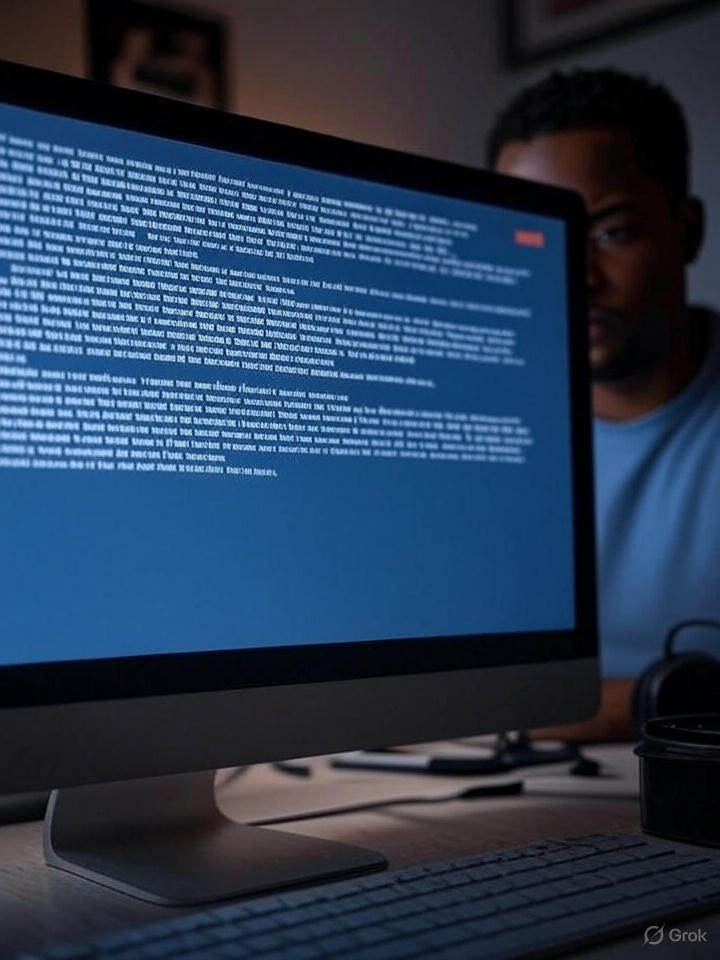
🔍 부팅 오류 패턴 분석
며칠간 관찰한 결과, 이 현상에서 특정한 패턴을 발견할 수 있었습니다. 아침에 컴퓨터를 켤 때 특히 부팅 문제가 많이 발생했고, 오랜 시간 사용 후에도 멈춤 현상이 자주 일어났습니다.
🔧 부팅 오류의 주요 원인 분석
이 문제를 해결하기 위해 먼저 주요 원인들을 파악해보았습니다. 부팅 오류는 전원공급장치, 하드디스크 연결 문제, BIOS 설정 오류, 그래픽카드 문제 등 다양한 원인으로 발생할 수 있습니다.
| 원인 분류 | 주요 증상 | 발생 빈도 | 해결 난이도 |
|---|---|---|---|
| 전원 관련 | 완전히 켜지지 않음, LED 무반응 | 높음 | 중간 |
| 하드디스크 문제 | “Reboot and select proper boot device” 오류 | 높음 | 중간 |
| BIOS 설정 | 부팅 순서 오류, 설정 초기화 | 중간 | 쉬움 |
| 그래픽카드 문제 | 화면 출력 없음, 팬 작동 | 중간 | 중간 |
⚡ 1. 전원 공급 관련 문제
- 파워 서플라이 고장: 전원이 아예 안 들어옴
- 전원 케이블 접촉불량: 간헐적 전원 문제
- 메인보드 전원 연결: 24핀, 8핀 케이블 확인
- 파워 스위치 문제: 케이스 전원 버튼 고장
전원 문제 진단 방법
이런 상황에서 전원 공급장치에 문제가 있는지 확인하는 가장 간단한 방법은 다른 전원 케이블로 교체해보거나, 파워 서플라이의 팬이 돌아가는지 확인하는 것입니다.
💾 2. 하드디스크/SSD 연결 문제
- “reboot and select proper boot device” 메시지가 뜨는 경우는 주로 부팅을 담당하는 C드라이브의 하드디스크 체결 상태 문제
- SATA 케이블 불량: 데이터 전송 문제
- 전원 케이블 미연결: 하드디스크 전원 공급 안됨
- 부트 섹터 손상: 운영체제 파일 문제
저장장치 문제 해결 순서
부팅이 안 되는 현상 중 하드디스크나 SSD 연결 문제는 대부분 케이블 재연결로 해결됩니다. SATA 데이터 케이블과 전원 케이블을 모두 제거했다가 다시 확실하게 연결해보세요.
⚙️ 3. BIOS/UEFI 설정 문제
- 무의식적으로 진행한 바이오스 업데이트, 비정상 종료 등으로 바이오스가 초기화되는 경우
- 부팅 순서 오류: USB나 CD가 1순위로 설정
- CSM 모드 문제: 레거시/UEFI 설정 충돌
- CMOS 배터리: 메인보드 배터리 방전
BIOS 설정 확인 방법
문제 해결을 위해 컴퓨터 부팅시 F2, F10, DEL 키를 눌러서 BIOS 화면으로 진입할 수 있습니다. 여기서 부팅 순서와 기본 설정들을 확인해보세요.
🖥️ 4. 그래픽카드 관련 문제
- 외장 그래픽 카드는 연결 케이블 혹은 메인보드와 접촉 불량 등으로 부팅 문제를 일으킬 수 있습니다
- PCI-E 슬롯 접촉불량: 그래픽카드가 제대로 안꽂힘
- 전원 케이블 미연결: 6핀/8핀 보조전원 안연결
- 드라이버 충돌: 부팅 후 그래픽 오류

🛠️ 5일간의 사투, 제가 실제로 해결한 방법
여러 가지 원인을 확인해본 결과, 제 부팅 오류 문제는 복합적인 원인이었습니다. 문제 해결을 위한 단계별 과정을 공유하겠습니다.
1단계: 기본적인 하드웨어 점검
- 전원 케이블 확인: 모든 전원 연결 상태 재점검
- 케이스 열기: 내부 케이블 연결 상태 육안 확인
- 먼지 제거: 쌓인 먼지로 인한 과열 방지
- 내부 연결 상태: 모든 케이블 재연결
점검 과정에서 발견한 문제점
문제 해결을 위해 케이스를 열어 전원 케이블을 뽑고 다시 연결 하였습니다.
2단계: CMOS 배터리 점검
문제: 간헐적 부팅 실패 및 설정 오류
해결 과정:
- CMOS 배터리 제거 불량
- 과거 배터리 방전으로 인한 불량을 보았으나 이번의 경우는 해당되지 않은거 같습니다.
3단계: 하드웨어 연결 재점검 및 교체
- SATA 케이블: 하드디스크/SSD 데이터 케이블 교체
- 전원 케이블: 하드디스크 전원 연결 재확인
- 그래픽카드: PCI-E 슬롯에서 완전히 제거 후 재장착
- 메인보드 전원: 24핀, 8핀 커넥터 재연결
최종 해결책
문제 해결을 위해 모든 하드웨어를 재점검하고 케이블을 교체한 결과, 문제가 완전히 해결되었습니다. 가장 큰 원인은 노후된 SATA 케이블과 BIOS 설정 문제의 조합이었습니다.
재발 방지를 위한 정기 관리법
- 정기적인 청소: 3-6개월마다 내부 먼지 제거
- 온도 관리: CPU, GPU 온도 모니터링
- 안전한 종료: 갑작스러운 전원 차단 방지
추가 권장사항
이런 문제는 예방이 가장 중요합니다. 정기적인 점검과 청소만으로도 대부분의 부팅 문제를 미리 방지할 수 있어요.
컴퓨터 문제 해결 가이드
마무리하며
부팅 오류 문제는 처음에는 복잡해 보이지만, 체계적으로 접근하면 대부분 해결할 수 있습니다. 제 경험을 통해 얻은 교훈은 단계별로 차근차근 점검하는 것의 중요성입니다. 특히 기본적인 하드웨어 연결 상태부터 차근차근 확인해보시기 바랍니다.
- 하드웨어 작업 전 반드시 전원 차단
- 정전기 방지를 위해 손목 접지
- 확실하지 않은 경우 전문가 상담
혹시 비슷한 컴퓨터 멈춤 문제를 겪고 계신 분들께 도움이 되었기를 바라며, 추가 질문이 있으시면 전문가를 찾아주세요!